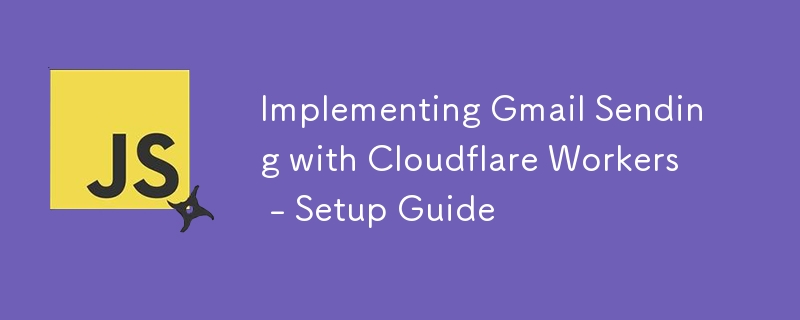這是使用 Cloudflare Workers 實作 Gmail 傳送系列的第 1 部分:
- 第 1 部分:設定(目前)
- 第 2 部分:開發環境(即將推出)
- 第 3 部分:實作(即將推出)
介紹
在 Cloudflare Pages 託管的靜態網站上實施聯絡表單時,電子郵件傳送功能需要無伺服器解決方案。本指南示範如何使用 Cloudflare Workers 設定 Gmail API 來處理表單提交。
Cloudflare Workers 限制
使用 Cloudflare Workers 時,需要考慮兩個主要限制:
-
Google API 套件不可用:
- Cloudflare Workers 不是 Node.js 環境
- 必須使用對 Google API REST 端點的直接 HTTP 請求,而不是 Node.js 用戶端程式庫
-
Nodemailer 軟體包不可用:
- Nodemailer 依賴 Node.js 環境
- 不能在 Cloudflare Workers 中使用
設定過程
1. 建立服務帳號
- 訪問 Google Cloud Console
- 建立一個新專案或選擇現有專案
- 導覽至「IAM 與管理」> 「服務帳號」
- 點選「建立服務帳號」
- 輸入服務帳號名稱與描述
- 跳過選用設定並點選「完成」
- 記下 OAuth2 用戶端 ID 以供日後使用
2. 分配所需的角色
- 導航至“IAM 和管理”> “IAM”
- 選擇相關主體
- 點選「授予存取權限」
- 將服務帳戶新增為新主體
- 指派以下角色:
- 服務帳戶管理員
- 服務帳戶金鑰管理員
- 服務帳戶令牌建立者
- IAP 政策管理員
- 儲存變更
3.啟用Gmail API
- 導覽至「API 與服務」> 「圖書館」
- 搜尋「gmail」
- 選擇「Gmail API」
- 點選「啟用」
4. 新增組織策略管理員角色
- 導航至“IAM 和管理”> “IAM”
- 編輯組織管理員
- 新增「組織政策管理員」角色
- 儲存變更
5.停用服務帳戶金鑰建立策略
- 導覽至「IAM 與管理」> 「組織政策」
- 過濾「iam.disableServiceAccountKeyCreation」
- 點選政策連結
- 點選「管理政策」
- 選擇「覆蓋家長政策」
- 新增規則並設定為「強制」
- 點選「完成」
6. 產生服務帳戶金鑰
- 導覽至「IAM 與管理」> 「服務帳號」
- 選擇已建立的服務帳戶
- 前往「按鍵」標籤
- 點選「新增金鑰」> 「建立新金鑰」
- 選擇 JSON 格式
- 建立並安全儲存下載的 JSON 檔案
7. 配置域範圍委派
- 造訪 Google Workspace 管理主控台
- 導航至安全性>;存取與資料控制> API 控制項
- 點選「管理域範圍委託」
- 新增新的客戶端 ID:
- 輸入服務帳戶的客戶端 ID
- 新增範圍:https://www.googleapis.com/auth/gmail.send
- 點選「授權」
注意:由於安全隱患,應在較大的組織中仔細考慮域範圍的委派。
附加配置
使用Gmail別名傳送郵件時,記得新增別名位址:
- 前往 Gmail 設定 >帳號
- 透過「新增其他電子郵件地址」新增別名電子郵件地址
關於免費電子郵件服務的重要說明
先前,MailChannels Send API 被廣泛推薦為 Cloudflare Workers 的免費電子郵件發送解決方案。但是,自 2024 年 6 月 30 日起,MailChannels 和 Cloudflare 之間的整合已停止。這影響了許多依賴此服務來滿足電子郵件發送需求的開發人員。
許多 AI 語言模型仍然建議使用 MailChannels 作為解決方案,因為它們的訓練資料早於該服務終止。這種情況凸顯了驗證目前服務可用性的重要性,尤其是在使用第三方整合時。
本指南中所述的 Gmail API 實作是一個可靠的替代方案,但與先前的 MailChannels 解決方案相比,它需要更多的初始設定。
下一步
本系列的下一篇文章將介紹將 Gmail API 與 Cloudflare Workers 結合使用的開發環境設定和實作細節。
以上是使用 Cloudflare Workers 實作 Gmail 傳送 - 設定指南的詳細內容。更多資訊請關注PHP中文網其他相關文章!